Herstel de verloren / verwijderde gegevens van de computer, harde schijf, flash drive, geheugenkaart, digitale camera en meer.
Hoe Yahoo e-mailaccount en berichten op Mac veilig herstellen
 Bijgewerkt door Somei Liam / 29 jan.2021 09:00
Bijgewerkt door Somei Liam / 29 jan.2021 09:00Je kunt in alle scenario's per e-mail communiceren met vrienden en collega's. Op dit moment is Yahoo Mail een van de meest populaire e-maildiensten ter wereld. Net als andere e-mailpagina's roepen sommige Yahoo-gebruikers vragen over het herstel van Yahoo Mail op vanwege deze of die redenen.
Als u Yahoo Mail-account of -berichten wilt herstellen, bent u precies op de juiste plaats. Dit artikel laat je gedetailleerde stappen zien om Yahoo-e-mails te herstellen. Je kunt je Yahoo-sms-berichten gemakkelijk teruglezen en ontvangen.

1. Hoe Yahoo Email op Mac te gebruiken
Wat Mac-gebruikers betreft, kunt u een Yahoo-account toevoegen aan uw Mac-internetaccounts. Als gevolg hiervan worden al uw e-mails van Yahoo automatisch gesynchroniseerd. Ook als u de Yahoo-website niet opent, kunt u nog steeds Yahoo-e-mailberichten op Mac lezen en schrijven.
Stap 1 Zoek en klik op de Apple pictogram in de linkerbovenhoek van het scherm.
Stap 2 Kies Systeem voorkeuren… uit de vervolgkeuzelijst.
Stap 3 kies Internet-accounts. Klik op de Yahoo! pictogram in de hoofdinterface.
Stap 4 Log in op uw Yahoo-account met het bijbehorende e-mailadres en wachtwoord. Dan klikken Inloggen verdergaan.
Stap 5 Selecteer de apps die u wilt gebruiken met uw Yahoo-account op Mac in het pop-upvenster. Daardoor hebt u rechtstreeks toegang tot het Yahoo-account via de geselecteerde apps.
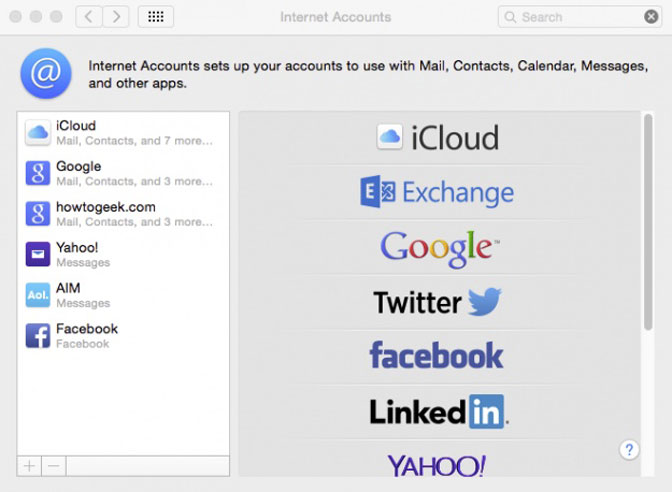
2. Hoe Yahoo Email op Mac te herstellen
Als u uw Yahoo Mail-wachtwoord bent vergeten, hebt u geen toegang tot al uw eerdere e-mails. Trouwens, als je een Yahoo email permanent verwijdert of de Trash map leegmaakt, moet je Yahoo Mail recovery software van derden gebruiken om verwijderde of verloren Yahoo e-mails terug te halen.
Methode 1: Hoe Yahoo e-mailaccount op Mac te herstellen
In het Yahoo-helpcentrum kunt u het vergeten Yahoo-e-mailwachtwoord of Yahoo ID opnieuw instellen. Later kunt u opnieuw inloggen op Yahoo Mail-account.
Stap 1 Ga naar https://help.yahoo.com/kb/account.
Stap 2 Klik Verander en reset uw Yahoo-wachtwoord. Kiezen Reset een vergeten wachtwoord om het wachtwoord van je Yahoo-account terug te krijgen.
Stap 3 Klik Ik heb geen toegang tot mijn account in de hoofdinterface van Yahoo hoofdpagina.
Stap 4 kies Ik ben mijn Yahoo! ID vergeten. Vul vervolgens uw alternatief e-mailadres of telefoonnummer in dat overeenkomt met uw Yahoo Mail-account.
Stap 5 Volg de instructies op het scherm om het herstel van Yahoo Mail op Mac te voltooien.
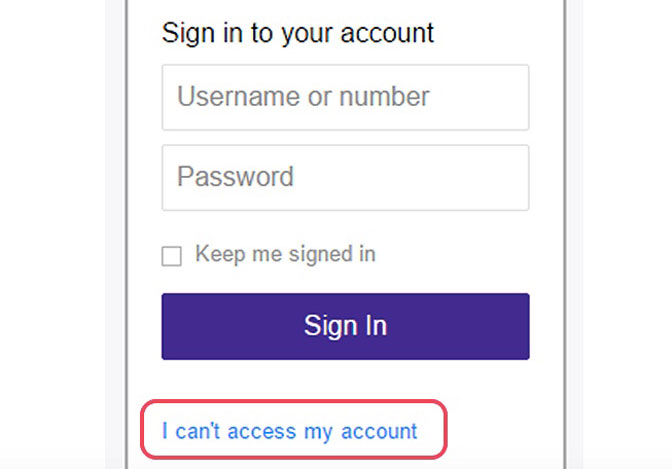
Methode 2: Hoe permanent verwijderde Yahoo-e-mails op Mac te herstellen
Wanneer u per ongeluk Yahoo-e-mails verwijdert, kunt u verwijderde Yahoo-e-mails in de map Prullenbak herstellen. Als u echter de Yahoo Trash-map leegt, worden alle verwijderde e-mails en bijlagen van uw computer verwijderd. Gedurende deze tijd kun je rennen FoneLab Data Retriever om Yahoo e-mails op Mac te herstellen.
Het programma kan u niet alleen de bestaande e-mails laten zien, maar ook de verwijderde, inclusief Yahoo Mail. Zo kunt u verwijderde of verloren Yahoo Mail-berichten snel en veilig herstellen.
- Herstel Yahoo-e-mails op de Mac in PST, DBX, EMLX en andere indelingen op Mac.
- Voer Yahoo email recovery uit van verwijdering, opmaak, virusaanval, corruptie, Mac OS X-upgrade en andere redenen.
- Zoeken naar verwijderde of verloren Yahoo-e-mails met Quick Scan en Diepe scan modi.
- Gebruik de zoekmachine of filterfunctie om Yahoo-e-mails te vinden in de bepaalde bestandsgrootte, datum gemaakt, pad of andere overeenkomsten.
FoneLab Data Retriever - herstel de verloren / verwijderde gegevens van computer, harde schijf, flashstation, geheugenkaart, digitale camera en meer.
- Herstel gemakkelijk foto's, video's, documenten en meer gegevens.
- Voorbeeld van gegevens vóór herstel.
Stap 1 Lancering Yahoo email recovery software op Mac. Klik om te beginnen met Start voor Mac Data Recovery.

Stap 2 Markeer eerder E-mail als uw herstelbare bestandstype. Selecteer later het schijfvolume waar uw verwijderde e-mails van Yahoo waren. (Als u Yahoo e-mailbijlagen wilt herstellen, moet u ook de gerelateerde bestandstypen selecteren.)
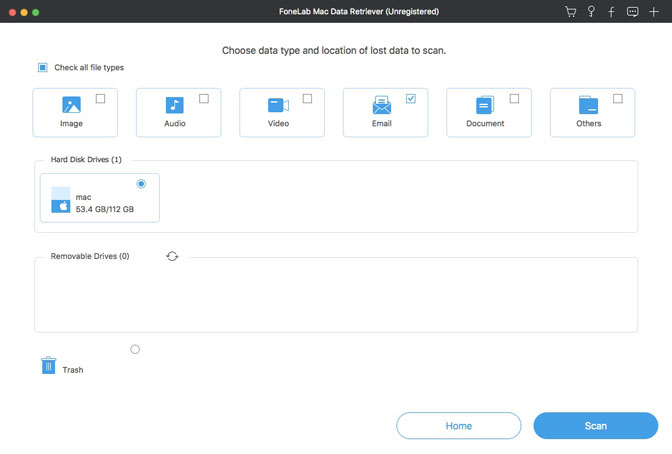
Stap 3 Klik aftasten om al je e-mails zichtbaar te maken. Je kunt het E-mail map om alle e-mails in verschillende indelingen of paden te krijgen.
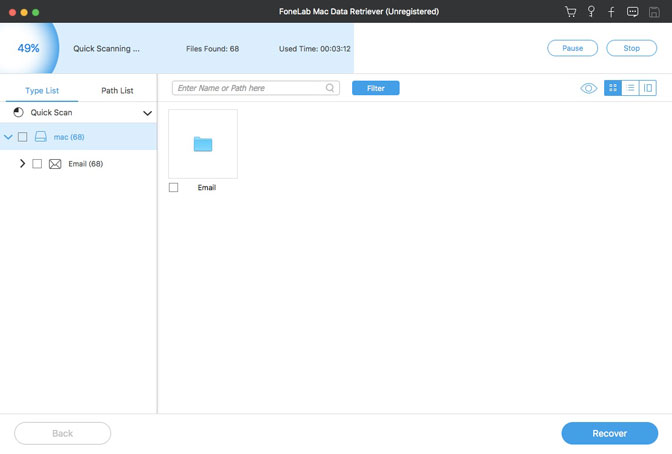
Stap 4 Nadat u bestanden hebt geselecteerd, kunt u klikken Herstellen tor herstel e-mails van Yahoo op Mac.
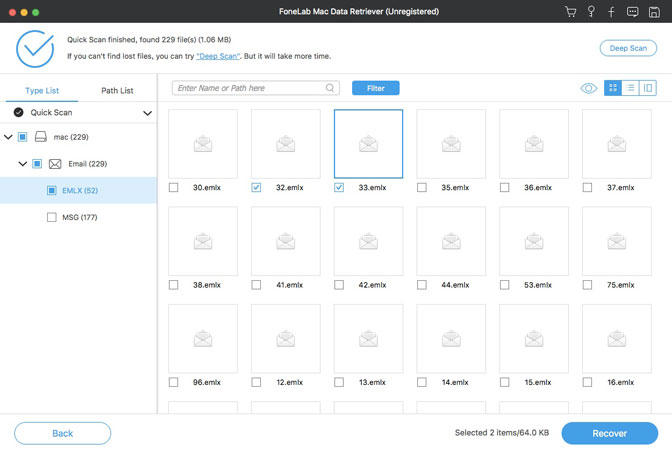
Conclusie
Om vergelijkbare problemen met gegevensverlies te voorkomen, kunt u beter uw Yahoo-accountinformatie in een notitieblok of elders opslaan voor back-up. Omdat uw account mogelijk meerdere keren is vergrendeld nadat u een verkeerd wachtwoord hebt getypt.
Wat betreft het herstellen van verwijderde, verloren of verborgen e-mails, FoneLab Data Retriever is uw betrouwbare vriend. U kunt hier altijd de snelste scansnelheid en ultieme Yahoo Mail-herstelervaring krijgen. Het is volledig gratis om Yahoo-e-mails te downloaden en scannen met Data Retriever.
Naast het herstellen van e-mail ondersteunt FoneLab Data Retriever ook het herstellen van afbeeldingen, audio, video, documenten en andere typen bestanden. Wilt u niet-opgeslagen documenten op mac herstellen? U kunt verwijzen naar niet-opgeslagen Word-document herstellen op Mac.
FoneLab Data Retriever - herstel de verloren / verwijderde gegevens van computer, harde schijf, flashstation, geheugenkaart, digitale camera en meer.
- Herstel gemakkelijk foto's, video's, documenten en meer gegevens.
- Voorbeeld van gegevens vóór herstel.

